Son yıllarda, çevrimiçi öğrenmenin eğitimin geleceği olduğu giderek daha belirgin hale geldi. Okullar ve üniversiteler koronavirüs pandemisi sırasında yeniden açıldıktan sonra bile birçok kurum hibrit bir eğitim modeline bağlı kalmayı seçti.

Çevrimiçi öğretime artan güven nedeniyle, eğitimciler sanal sınıflar, web seminerleri ve tartışmalara ev sahipliği yapmak için verimli ve güvenilir video konferans yazılımına ihtiyaç duyuyor. İşte eğitim sektörü için en iyi video konferans araçlarına ilişkin en iyi seçimlerimiz.
Zoho Toplantısı
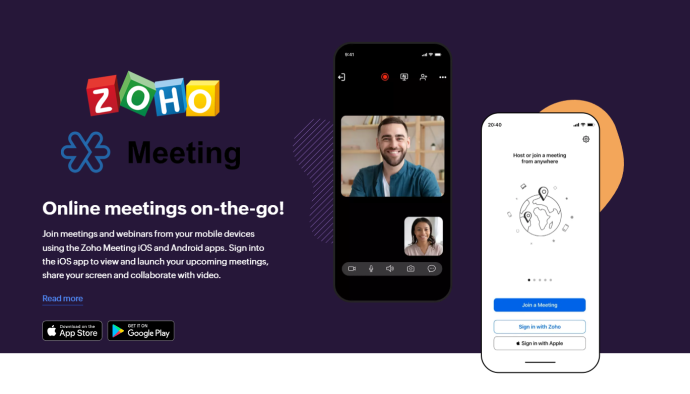
Zoho Toplantısı eğitimcilerin güvenli çevrimiçi toplantılar ve web seminerleri düzenlemesine olanak tanıyan en iyi video konferans yazılımıdır.
Platform, toplantıların kesintiye uğramaması için çeşitli güvenlik özellikleri sunar. Bu özellikler, çevrimiçi derslerin çökmesinin bir şekilde bir trend haline geldiği düşünüldüğünde oldukça faydalıdır. Toplantı sahibi, Zoho'yu kullanırken toplantıyı kilitleyebilir, böylece kursa kimlerin girebileceği üzerinde tam kontrol sahibi olur. Kişiler toplantıya katılma isteğinde bulunduğunda, toplantı sahibi bir bildirim alır ve isteği kabul etmeyi veya reddetmeyi seçer.
Ayrıca toplantıyı yalnızca toplantı sahibi kaydedebilir ve daha sonra kayda erişebilir, bu da sınıf içeriğinin eğitimcinin bilgisi olmadan çevrimiçi olarak paylaşılmasını engeller.
Öğretmenler sınıftayken belgeler ve sunumlar aracılığıyla derslere bağlam eklemek için ekranlarını paylaşabilir. Gerekirse eğitimciler canlı yayın yapabilir ve materyali sunarken öğrencileriyle video yayınları paylaşabilir.
Zoho, izleyici anketleri ve Soru-Cevap oturumları aracılığıyla öğrencilerle etkileşim kurmayı kolaylaştırır. Öğrencilerin çevrimiçi bir ders sırasında konuşması daha zor olabilir. Bu nedenle Zoho, eğitimcinin hemen dikkatini çeken bir “El Kaldır” seçeneği sunar. Ardından, o öğrencinin konuşmasına izin vermeyi veya onu sunucu yapmayı seçebilirler.
word'de çapadan kurtulmak
Özelleştirilebilir kayıt formları, web semineri e-postaları ve katılımlarıyla ilgili kapsamlı raporlar sayesinde öğrencilerin faaliyetlerini izlemek de sorunsuzdur. Öğretmenler gündemi sınıftan önce gönderebilir ve LCV'leri takip edebilir, bu da onlara sınıflarını katılıma göre değiştirmeleri için mükemmel bir fırsat verir.
Zoho, eğitimcilerin sınırlı imkanlarla 100 öğrenciye kadar bir saatlik toplantılar ve web seminerleri düzenlemesine izin veren ücretsiz bir plan sunar. Ücretli planlar, 24 saate kadar süren daha uzun toplantılara ve web seminerlerine olanak tanır. Ek olarak, bu planlar aşağıdakiler dahil birçok değerli özelliğin kilidini açar:
- Birden fazla yardımcı ev sahibi
- Ortak markalaşma
- Çeşitli entegrasyonlar
- Uzaktan kumanda
- Toplantı departmanları
Zoho şu anda dört ücretli plan sunuyor. 100 katılımcı başına fiyatları aşağıdaki gibidir:
- Zoho Toplantı Standardı: Ev sahibi başına aylık 5,77 ABD doları
- Zoho Meeting Professional: Ev sahibi başına aylık 9,90 ABD doları
- Zoho Web Semineri Standart: Ana bilgisayar başına ayda 17,32 ABD doları
- Zoho Web Semineri Uzmanı: Ana bilgisayar başına ayda 29,70 ABD doları
yakınlaştır
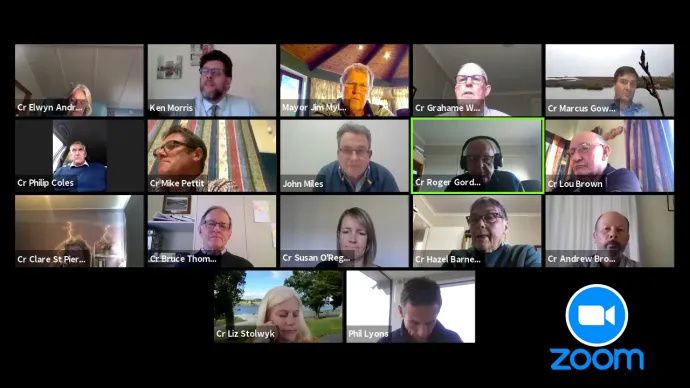
Daha fazla kurum çevrimiçi derslere yöneldikçe, yakınlaştır eğitimciler için video konferans platformları arasında en çok tercih edilenlerden biri oldu. Zoom, eğitimciler ve öğrenciler için güvenli bir çevrimiçi deneyim sağlamaya çalışır.
Platform, bu video konferans yazılımını öğrenmek için kapsamlı kaynaklar sunduğundan, teknolojiden daha az anlayan eğitimciler için mükemmel bir seçimdir. Neyse ki, Zoom kullanıcı dostu bir platformdur, bu yüzden nasıl kullanılacağını öğrenmek çok zor olmamalı.
Zoom, aşağıdakiler gibi özellikler sayesinde yüz yüze eğitime rakip olabilecek sorunsuz bir sınıf akışını kolaylaştırır:
- Birden fazla ekranı aynı anda paylaşma yeteneği
- Ekran paylaşımı sırasında ortak açıklamalar
- Entegre dosya paylaşımı
- interaktif yazı tahtaları
Öğretmenler ayrıca Zoom toplantısını 50'ye kadar oturuma bölerek çevrimiçi grup projelerini ve tartışmaları düzenlemeyi kolaylaştırabilir. Gerekirse, toplantı birkaç tıklamayla bire bir görüşmeye dönüşebilir. Eğitimciler tüm dersleri kaydedebilir ve ileride kullanmak üzere yerel olarak veya buluta kaydedebilir.
Zoom, ücretsiz bir Temel plan sunar, ancak yalnızca 40 dakikaya kadar toplantılara ve 100 katılımcıya izin verir. Ayrıca, dahil edilen seçenekler adından da anlaşılacağı gibi temeldir. Sektörleri göz önünde bulundurularak geliştirilen özelliklerden tam olarak yararlanmak isteyen kurumlar ve öğretmenler, bir Zoom Education lisansı satın almayı düşünmelidir. Fiyatlar, lisans sayısına ve diğer faktörlere bağlıdır, ancak şu fiyatlardan başlar:
- Zoom Eğitim Toplantıları için hesap başına yıllık 1.800 USD
- Zoom Education Web Semineri için kullanıcı başına yıllık 3.400 ABD doları
- Zoom Eğitim Telefonu için kullanıcı başına yıllık 180 USD
yazı tahtası
yazı tahtası sürükleyici bir öğrenme deneyimi oluşturmaya odaklanan sezgisel bir video konferans platformudur.
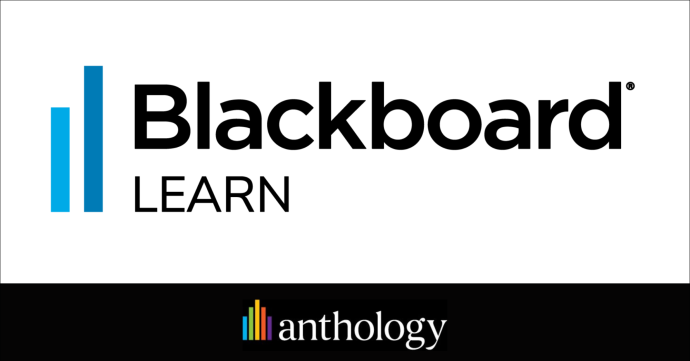
Bu platform tamamen pratik öğrenme ve öğrenci katılımı ile ilgilidir. Bunu göz önünde bulundurarak, temel özellikleri şunları içerir:
- interaktif yazı tahtaları
- Kronolojik el kaldırma bildirimleri
- Kapsamlı sohbet seçenekleri
- İsteğe bağlı anketler
- Yönetilen ara grupları
- Gerçek zamanlı geri bildirim
Bu kullanışlı özellikler sayesinde, öğretmenler her zaman derslerinin hedefine ulaşıp ulaşmadığını kontrol edebilir ve öğrencilerini yenilikçi yollarla konuşmaya ve işbirliği yapmaya teşvik edebilir. Bunun da ötesinde, akranları ve ortak çalışanlarla kolayca bağlantı kurabilir ve en önemli şeye, yani öğretme ve öğrenmeye odaklanmanın yollarını beyin fırtınası yapabilirler.
Devam otomatikleştirilir ve eğitimcilerin inceleme ve not verme için gerekli bilgileri hızlı bir şekilde toplamasına olanak tanır. Ders kaydının tamamlandıktan hemen sonra kullanıma sunulacağını unutmayın. Zoho Meeting gibi diğer platformların aksine, eğitimciler kaydı paylaşıp paylaşmamayı ve hangi biçimde paylaşacaklarını seçemezler.
Bir Blackboard lisansı satın almakla ilgilendiğinizi varsayalım. Bu durumda, ihtiyaçlarınıza göre fiyatlar değiştiği için platformun satış departmanı ile iletişime geçmelisiniz. Ortalama olarak, bir okul veya üniversite bölümü lisansı yılda yaklaşık 9.000 ABD Doları tutarındadır.
canlı fırtına
canlı fırtına eğitim de dahil olmak üzere çeşitli sektörlerdeki profesyonellere fayda sağlayabilecek tarayıcı tabanlı video konferans yazılımıdır.
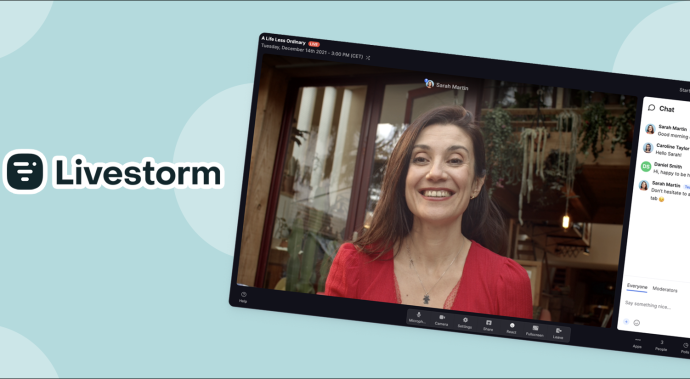
Bu platform, birden fazla katılım aracı ve kolay işbirliği seçenekleri sayesinde eğitimcilerin verimli öğrenme ortamları oluşturmasına olanak tanır. Öğrencileri katılmaya teşvik etme söz konusu olduğunda, öğretmenler aşağıdakilere güvenebilir:
eski dizüstü bilgisayarınızı bir chromebook'a dönüştürün
- Gömme havuzlar
- Sohbet
- Soru sekmeleri
- Canlı Soru-Cevap oturumları
Öğrencilerin eylemleri analitik panosuna kaydedilerek öğretmenlerin yüksek performans gösterenleri fark etmesine ve zorlanan öğrencileri hızla belirlemesine olanak tanır. Bu gösterge panosu aynı zamanda sınıf katılımı hakkında fikir verir. Öğretmenler bu verileri kolayca dışa aktarabilir ve akranları ve diğer personel üyeleriyle paylaşabilir.
Livestorm, ekran paylaşımı ve dosya yükleme gibi özellikler aracılığıyla işbirliğini kolaylaştıran çeşitli yerleşik entegrasyonlar sunar.
Livestorm ücretsiz planı, 30 katılımcıya kadar 20 dakikalık toplantılar düzenlemenizi sağlar. Ücretli katmanlardan birini seçerseniz, çok daha fazla olasılığın kilidini açacaksınız. Enterprise planı ile 3.000'e kadar öğrenciyi ağırlayabilir ve 12 saatlik oturumlar düzenleyebilirsiniz. Daha gelişmiş ücretli seviyelerin fiyatları kişiye özeldir, bu nedenle fiyat teklifi almak için platformun satış departmanıyla iletişime geçmeniz en iyisi olacaktır.
Google Meet
Google Meet eğitim alanında başka bir hayran favorisidir. Google Workspace'in bir parçası olduğu için Google Meet, öğrencilere ve personele toplantı ve ortak çalışma için tek bir platformda birçok yararlı araç sağlar.
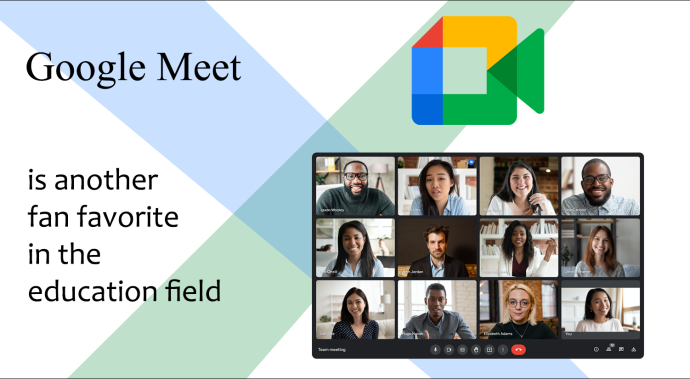
Eğitimciler, bir Google Workspace planına abone olarak aşağıdaki Google araçlarını Google Meet ile entegre edecek:
- Gmail
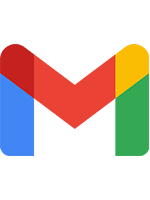
- Sürmek
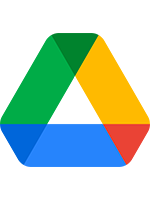
- Takvim
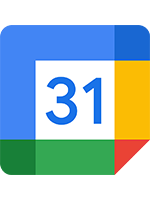
- reklam panosu
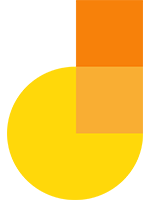
- Sohbet
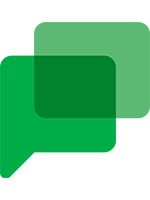
- Dokümanlar
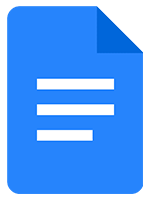
- Çarşaflar
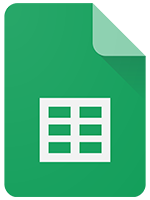
- Slaytlar
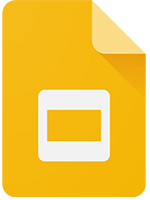
- Siteler
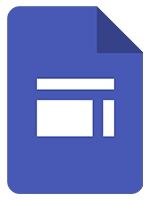
- Formlar
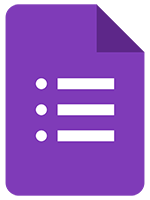
Her araç, öğrencilere ve eğitimcilere benzersiz avantajlar sunarak çevrimiçi öğretimi ve öğrenmeyi çocuk oyuncağı haline getirir.
Google Meet ayrıca gerçek zamanlı altyazı oluşturmayı ve görsel yardımcıları destekleyerek çevrimiçi sınıfları engelli öğrenciler için daha erişilebilir hale getirir.
Google Workplace dört ücretli plan sunar:
- Başlangıç İşi: Kullanıcı başına aylık 6 ABD doları
- İş Standardı: Kullanıcı başına aylık 12 ABD doları
- Business Plus: Kullanıcı başına aylık 18 ABD doları
- Kurumsal: özel fiyatlandırma
Yeni Bir Öğrenme Çağı
Öğretim kısmen dijital hale geldi; bu, çevrimiçi öğrenmeyi geleneksel sınıf içi seçenekten daha esnek, erişilebilir ve özelleştirilebilir olarak düşünenler için bir şans. Bu makalede listelediğimiz her platform, öğrencilerle çevrimiçi sınıfları ve sanal ofis saatlerini kolayca barındırmanıza olanak tanır. Katılım ve ortak çalışma araçlarının öğretim tarzınıza ve istediğiniz sınıf akışına en uygun olanı seçmek size kalmıştır.
Bahsettiğimiz video konferans araçlarından herhangi birini kullandınız mı? Hangi araç size en çok hizmet etti? Aşağıdaki yorumlar bölümünde bize bildirin.









